Como traduzir o Windows 7 para outro idioma: como do Inglês para Português?
Eu estava com um problema e me perguntei: Como alterar o idioma do meu Windows 7? Tentei e um tempo e consegui bem depois. Procurei na internet e achei uma solução que funciona com o Windows 7 se não tiver Service Packs instalados. No meu caso, meu windows 7 estava com SP1. Ainda assim tive uma idéia, que por sorte funcionou!
Até o momento que eu pesquisei, a microsoft não oferecia nenhuma solução para tradução do Windows 7 que me atendesse. Muitas pessoas compram computadores que vem de fábrica com o Windows 7 Starter Edition em Inglês e desejam alterar o idioma. Uma empresa fez uma solução para resolver esta questão. A solução funciona em alguns casos e está disponível no site http://www.froggie.sk/ chamada Vistalizator.
A versão do vistalizator mais atual (03/11/2011) não é capaz de alterar o idioma do Windows 7 SP1 porque, provavelmente, ele verifica o número da versão do windows para saber se é windows 7.
 |
| Erro emitido pelo Vistalizator por não suportar a build 7601 do Windows 7 |
A microsoft oferece alguns language packs para instalação de alguns idiomas e para algumas versões. Para mais detalhes consulte o site da microsoft. Este link possui alguns detalhes: http://msdn.microsoft.com/en-us/goglobal/ee461121.aspx#Windows7editionsmultilingualsupportsummary
Exemplo: Como traduzir o Windows 7 Starter Edition Service Pack 1 (SP1) para Português?
 |
| Windows 7 em Inglês |
Passo 1: Compreensão
O Vistalizator não foi criado pela microsoft nem pelo Anselmeit.com. Não podemos garantir funcionamento desta aplicação. Tenha em mente que a execução dos passos a seguir podem danificar o computador, ou causar outras ações indesejadas.
Prossiga somente se você entendeu os riscos e se responsabiliza por qualquer resultado.
Se preferir, crie um backup do seu Windows 7 antes deste procedimento. Pode ser útil caso haja algum problema no decorrer do processo.
Passo 2: Baixe o Vistalizator
Entre o site da http://www.froggie.sk/download.html e faça download o Vistalizator para o Windows 7.
Passo 3: Baixe o Language Pack necessário
Procure no site do http://www.froggie.sk/ o language Pack que você deseja instalar. Se for o Português PT-br, entre na pagina: http://www.froggie.sk/7lp32rtm.html
Logo após, abra o arquivo gerado. Isto gerará um arquivo chamado LP.CAB
Passo 4: Alterar a compatibilidade do vistalizator
Antes de abrir o vistalizator é obrigatório que se altere a compatibilidade da aplicação.
Clique com o botão direito no Vistalizator, Propriedades.
Clique em Compatibility (Compatibilidade) e em Compatibility Mode (Modo de compatibilidade) marque o checkbox Run this program in compatibility mode for (Rodar esta aplicação em modo de compatibilidade para) e selecione Windows 7.
 |
| Clicando com o botão direito no Vistalizator, indo em Properties |
 |
| Clicando em Compatibility, alterando para Windows 7 |
Passo 5: Abrir o Vistalizator e configurar o language pack
Abra o Vistalizator.
Clique em adicionar idiomas.
Selecione o arquivo LP.CAB, gerado no passo 3.
Na tela que mostra o language pack, clique no modo, alterando-o para Express.
Clique em Instalar idioma.
 |
| Tela inicial do Vistalizator 2.40 |
 |
| Tela que exibe o language pack escolhido, configurando o modo Express |
Passo 6: Esperar a instalação
A instalação demora em torno de 20 minutos. No decorrer alguns problemas podem acontecer, que podem ou não dafinicar o computador. No meu caso, não danificou.
 |
| Instalando o language pack, na primeira etapa, de 4 etapas |
 |
| Instalando o language pack, na segunda etapa, de 4 etapas |
 |
| Instalando o language pack, exibindo um erro esperado. |
Passo 7: Reiniciar a maquina
Após a finalização da instalação, marque que deseja alterar o idioma da maquina.
Logo após reinicie o computador e seu Windows 7 estará traduzido.
 |
| Instalação finalizada. Tela perguntando se deseja alterar para o novo idioma selecionado. |
 |
| Tela de confirmação de que um novo idioma foi adicionado |
 |
| O Vistalizator dizendo que é necessário reiniciar o computador para que a atualização de idioma seja refletida |
Passo 8: Pronto
 |
| Computado com um novo idioma instalado. Idioma Português do Brasil (PT-br) |
Ele atua/atuou como Dev Full Stack C# .NET / Angular / Kubernetes e afins. Ele possui certificações Microsoft MCTS (6x), MCPD em Web, ITIL v3 e CKAD (Kubernetes) . Thiago é apaixonado por tecnologia, entusiasta de TI desde a infância bem como amante de aprendizado contínuo.
Sumário
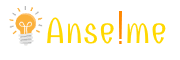



Aprovado
Muito obrigado pela dica.
Cuidado para escolher o modo express, caso contrário falhara 9não prestei atenção neste detalhe na primeira vez).
O meu era um Win7Starter SP1 em alemão e traduzi para o português.
Não é necessário abrir o arquivo de lingua como dito acima, o Vistalizator faz isto sozinho.
Olá Sebastian!
Excelente. Quando escrevi este artigo eu traduzi o Windows 7 Starter do Ingles para o Portugues.
Fico feliz pelo artigo ter sido útil para você.
Obrigado por ter compartilhado sua experiência.
Quem mais tiver experiências relevantes sobre a tradução do seu Windows 7, por favor, compartilhe conosco.
Só! Bom artigo!
Eu procurei em todo lugar na internet sobre isso.
Funcionou 100%
Valeu!
Não consegui instalar, deu um erro
pow nao funfo tive que formatar o pc
Obrigado pela dica.
Traduzi meu Windows starter alemão 100%.
Deu um erro, mas funcionou assim mesmo. Valeu!
Amigo obrigado pelas dicas, estava fazendo tudo certo porém foi no seu site que descobri o que faltava para funcionar, mudei para express e consegui mudar o idioma….hehe…vlw parabéns
DjBurnsBr 🙂
Instalação foi 100%, do alemão para o português. Mas o Windows Update agora não aparece nada, só alguns códigos, mas nada de escrito. Sabe o problema?
Valeu
Funcionou mesmo, estava com o win7 starter em ingles e com o Service Pack 1 instalado, e fiz a tradução sem problemas. o detalhe é só a configuração para o express que tem que ser feita no vistalizador, no mais é muito fácil. parabéns e valeu pelo tutorial.
Olá luiz0992, não sei exatamente não.
Mas, pode ser que o Vistalizator tenha mudado informações internas do sistema operacional que o classifiquem como não autêntico, e, por isto, o Windows update não lança mais atualizações.
Bom, pode ser isto, mas pode não ser.
Abraços,
Thiago Anselme
Valeu pela dica funcionou 100% mesmo parabéns por compartilhar seus conhecimentos, tutorial excelente.
Abraços.
show de bola ,funcionou perfeitamente,obrigado pelo tutorial.
abraços
Valeu manolo! Tô sapecando a tradução nesse momento.
Tudo de bão aí 😉
se atualizar o win nao fica mais original?
Muito bom o post… mas vi muita gente falando que depois da tradução o windows update não funciona mais. É verdade?
Funcionou 100%.
Achei isto em vários sites, mas só funcionu de verdade com esse link. Esta sacada de colocar o modo de compatibilidade fez toda a diferença. Parabéns!
obrigado senhor, funcionou na perfeição num ACER Aspire One 725.
Olá a todos!
Queria saber se depois da alteração do idioma o windows update não volta a funcionar mais, ou será que posso fazer uma restauração do sitema e ele volta a funcionar.
Agradeço resposta, urgente.
Olá!
Bom, sinceramente não sei garantir esta resposta.
No meu computador, continuo realizando atualizações. Mas já ouvi relatos de pessoas que não conseguiram mais.
Mas acho que no pior dos casos, poderia-se baixar os KBs diretamente da Microsoft. Isto daria um trabalho mas pode ser que funcione.
Abraços
Muito Obrigadoooooo me ajudou muito!! vlw te amoooooo !!!!
Valew cara, salvou minha vida!
Valeu! deu certo!